Iniciador del análisis personalizado
Puede utilizar el Análisis personalizado para analizar la memoria operativa, la red o determinadas partes de un disco, en lugar del disco al completo. Para ello, haga clic en Análisis avanzados > Análisis personalizado y seleccione objetos específicos en la estructura de carpetas (árbol).
Puede elegir un perfil en el menú desplegable Perfil que se utilizará al analizar objetos concretos. El perfil predeterminado es Análisis inteligente. Hay otros tres perfiles de análisis predefinidos llamados Análisis en profundidad, Análisis del menú contextual y Análisis del ordenador. Estos perfiles de análisis estándar utilizan distintos parámetros de ThreatSense. Las opciones disponibles se describen en Configuración avanzada > Motor de detección > Análisis de malware > Análisis a petición > ThreatSense.
La estructura (de árbol) de carpetas también contiene objetos de análisis específicos.
- Memoria operativa: analiza todos los procesos y datos que actualmente utiliza la memoria operativa.
- Sectores de inicio/UEFI: analiza los sectores de inicio y la UEFI en busca de malware. Puede obtener más información sobre el análisis UEFI en el glosario.
- Base de datos de WMI: analiza toda la base de datos de Windows Management Instrumentation (WMI), todos los espacios de nombres, todas las instancias de clase y todas las propiedades. Busca referencias a archivos infectados o malware incrustados como datos.
- Registro del sistema: analiza todo el registro del sistema, todas las claves y todas las subclaves. Busca referencias a archivos infectados o malware incrustados como datos. Durante la desinfección de las detecciones, la referencia permanece en el registro para garantizar que no se pierda ningún dato importante.
Para ir rápidamente a un objeto de análisis (archivo o carpeta), escriba su ruta en el campo de texto que aparece debajo de la estructura de árbol. La ruta distingue entre mayúsculas y minúsculas. Para incluir el objeto en el análisis, marque su casilla de verificación en la estructura de árbol.
Cómo programar un análisis del ordenador semanal Para programar una tarea periódica, lea el capítulo Cómo programar un análisis del ordenador semanal. |
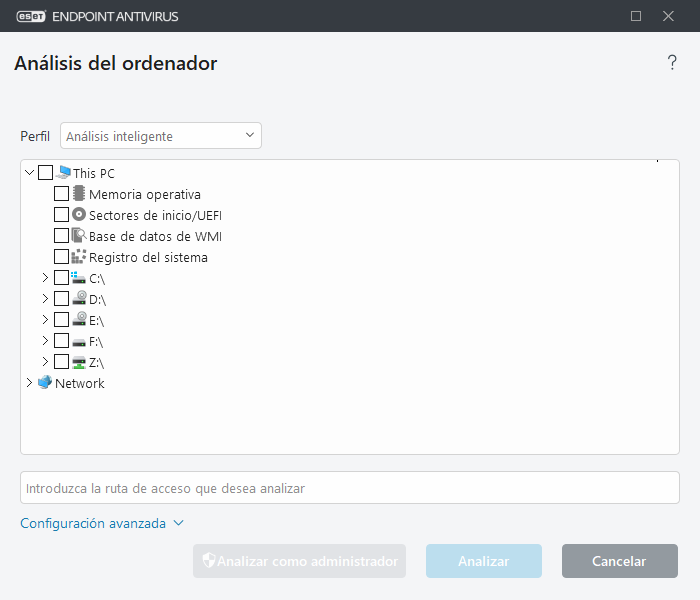
Puede configurar los parámetros de desinfección del análisis en Configuración avanzada > Motor de detección > Análisis de malware > Análisis a petición > ThreatSense > Desinfección. Para ejecutar un análisis sin desinfección, haga clic en Configuración avanzada y seleccione Analizar sin desinfectar. El historial de análisis se guarda en el registro del análisis.
Cuando se selecciona Ignorar exclusiones, se analizan sin excepciones los archivos con extensiones excluidas anteriormente del análisis.
Haga clic en Analizar para ejecutar el análisis con los parámetros personalizados que ha definido.
Analizar como administrador le permite ejecutar el análisis con la cuenta de administrador. Utilice esta opción si el usuario actual no tiene privilegios para acceder a los archivos que desea analizar. Este botón no está disponible si el usuario actual no puede realizar operaciones de control de cuentas de usuario como administrador.
Si hace clic en Mostrar registro, se mostrará el registro de análisis del ordenador cuando dicho análisis concluya. |
